Vol.2「パラメータを増やすメリット」でも少しお話ししましたが、複数のパラメータを使うことで複雑なニュアンスを表現できます。
SWAMには非常に多くのパラメータが搭載されています。(めまいがする方もいらっしゃるかもしれません…)

しかし、常に全てを使う必要はありません。
それぞれの挙動を把握して効果的な使い方さえ知っておけば、「何となく感度設定できるツール」ではなく「強力な補正ツール」となって音作りを手助けしてくれます。
それでは、パラメータごとに私なりの向き合い方をご紹介します。
(Vol.3 後編)
●ダイナミクスを補正するパラメータ
Expressionで基本的な表現を行い、次の4つのパラメータでダイナミクスを補助します。
- Expression Curve [Lin 0 ~ Log 1]
- Auto Expression [0.20 ~ 0.80 / 0.20~0.60(Flutes)]
- Compressor [1.00 ~ 7.00 / 1.00 ~ 9.00(Clarinets, Saxophones)]
- Main Volume [-inf ~ 0.1]
☆Expression Curve
Expressionによって変化するダイナミクスに曲線的な変化を付加できます。
フレーズをより歌わせたい箇所が主な使いどころで、特に弱音の静かな曲で絶大な効果を得られます。Expressionは低めを維持したままで、より表情豊かにすることが可能です。
Expressionを入力した後、音域による傾向の反映など、フレーズのバランスをとる用途にも使えるパラメータです。

※Expression CurveはSWAM-Sのものと若干挙動が異なります。(Ver. 2.8.3)
SWAM-Sでは常にExpressionに影響しますが、SWAM-WではExpressionが変動している最中にしかExpression Curveは影響しません。Expressionが一定のとき、Expression Curveの値を動かしても何も起こりません。
また、コントローラーと楽器傾向のすり合わせにも非常に有効です。
楽器の種類別にデフォルト値をまとめると次のようになります。
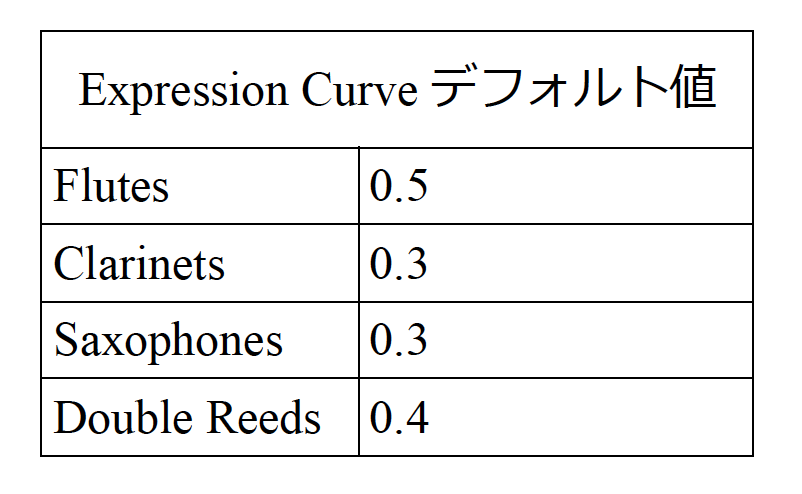
リードの数によって異なる値が設定されていることが読み取れますね。
ここで考えていただきたいのは、Expression Curveの値が高いほどExpressionの変化が曲線的になるということは、すなわち音の減衰も速くなるということです。
例えば、MIDIコントローラー(特に息で制御するもの)を使ってFlutesを演奏・入力する場合、コントローラーの感度を高めて少しの息で敏感に反応するようにしておき、Expression Curveを高めに設定して補正すると楽器の傾向をうまく反映できると考えられます。
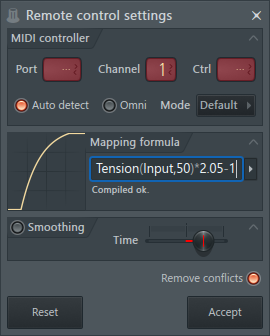
画像はコントローラー感度設定グラフ(Expression)の一例です。 吹き始めの部分に「遊び」をもたせて、弱音の維持をやりやすくしています。 ただし、かなり高感度で簡単にOverBlow状態になりやすいので、上限値を少し下げても良いかもしれません。
Expression Curveとコントローラー設定を組み合わせ、楽に自然な表現ができる楽器をデザインするのもSWAMの醍醐味です。
☆Auto Expression
レガートポルタメントで音程が変化する時のダイナミクスを設定するパラメータ(高値だと音量が大きく低下しつつ音程が変化する)で、ここまではマニュアル通りの機能なのですが…

Flutes以外のSWAM-Wでは、レガートポルタメント時に限らずアタック後の音量が若干低下するようになります。(Ver. 2.8.3)
SWAM-WのExpression Curveと異なり、Expressionが一定であってもAuto Expressionの変化はダイナミクスに影響を及ぼします。
Expression Curveほど大きな差は出ないのですが、グラフを描いて組み合わせることで更に有機的な表現へ近づけることができます。
☆Compressor
小さい音を持ち上げダイナミクスの変化幅を狭めるパラメータで、局所的に用いるかコントローラーのデザインに役立てる用途で使うことがあります。
次回以降でCompressorの特殊な用法についてお話したいと考えています。
☆Main Volume
SWAMに搭載されているリバーブ音量にも影響するので、搭載リバーブを使う場合には注意が必要なのですが、楽器間のバランス調整のほか、表現の強調にスパイス的に使います。

●アタックを補正するパラメータ
SWAM-Wにおける音の立ち上がり~安定区間の設定について掘り下げます。
アタックに関わるパラメータを列挙してみます。
- Attack to Sust Time [0.60 ~ 1.40 / 0.40 ~ 1.20(Flutes)]
- Attack Start [0~4]
- Transition Max Time [No Port ~ 1.00 / No Port ~ 1.20(Clarinets)]
- Transition Vel Sens. [1.00 ~ 3.00]
- Attack Sens. [Vel Soft – Vel Hard - Expression]
- Attack-Exprs Bias [0(Velocity) – 1(Expression)]
パラメータの数は多いですが、コントローラーデザイン用のものがほとんどです。
私がよくグラフを描くのは Attack to Sust Time, Attack Startの2つだけです。
☆Attack to Sust Time
前編でも取り上げたADSRの考え方を使います。 パラメータ名の通り、息の立ち上がり(吹き込むことにエネルギーを注ぐ)~息の安定(吹いている息を絞って調節できる段階)に掛かる時間を設定できます。

Expressionほか先に取り上げた様々なパラメータでも同様の表現はするのですが、このパラメータで補助的に傾向を重ねることでより自然になります。 複雑なグラフを描いても他のパラメータほど旨味があるわけではないので、簡単なカーブを描くだけで済ませることが多いです。
Flutes(エアリード・音の立ち上がりが鋭く短い・息の安定性が低い)だけ、設定できる時間が異なり短めであることにも注目です。
☆Attack Start
SWAM-Wは演奏サンプルを使用したハイブリッドな物理モデリング音源です。 このパラメータでは、そのサンプルの開始位置を決定できます。

0に設定するとサンプルの頭から使われるため、本来のアタックに最も近い演奏になりますが、難点は速いフレーズや短音でもたつきやすくなるということです。
値を4に近づければ近づけるほどサンプルの頭がカットされ、きびきびしたアタックになります。
曲調やフレーズに合わせて適宜選択するとより好みの表現に近づけられます。

☆Transition Max Time
SWAMにおいてベロシティ(打鍵速度)はアタックの鋭さやアタックノイズの大きさ、ポルタメントの時間を設定できる機能ですが、ベロシティを演奏入力する前に確認しておきたいのがこのパラメータです。
その名の通り、ポルタメントに掛かる時間の最大値を設定できるのですが、特筆すべきは「No Port」です。 どんなに小さいベロシティで弾いてもポルタメントにならなくなるため、「柔らかいアタックでありながら輪郭をはっきりさせつつ滑らか繋げる」ことが可能になります。
☆Transition Vel Sens.
値が低いほど、ポルタメントするベロシティの基準が下がります。
演奏入力前に鍵盤の重さと相談しながらTransition Max Timeと併せて設定しておくと後が楽です。

☆Attack Sens.
アタックの感度を設定するパラメータで3種類から選べますが、アタックそのものの最大値が変化するわけではなく、あくまで感度設定であることに注意です。
息で制御するコントローラーを使う場合は「Vel~」ではなく「Expression」の方が適しています。
次にご説明するAttack-Exprs Biasと併せて感度設定をします。
☆Attack-Exprs Bias
VelocityとExpressionの値のどちらを優先してアタックの鋭さを決定するかのパラメータで、0(Velocity), 1(Expression)から選択できます。
ブレスコントローラー(鍵盤併用あり)を使う場合は1(Expression)が適しています。

コントローラー別のプリセットを読み込むと使いやすい設定になっているので、わざわざ変更することはないかとは思いますが、次世代型のコントローラーを使うときは考えて設定する必要がありそうです。
木管楽器の種類が多いこともあり長くなってしまいましたが、ヒューマナイズの基本的な考え方とパラメータについてご説明しました。
次回はビブラートの表現についてお話ししたいと思います。
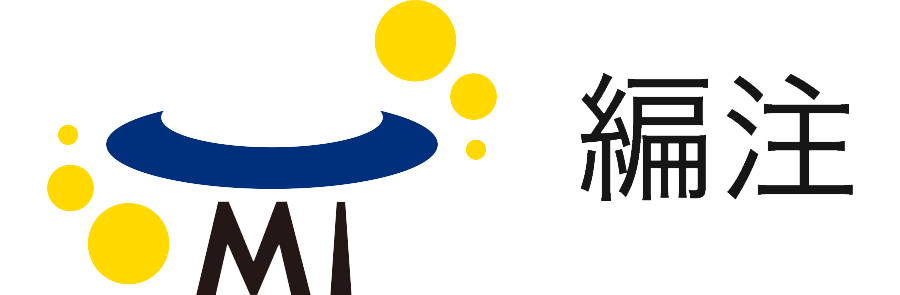 本記事で使用しているソフトウェアのバージョンはSWAM-S 2.0.2です。最新版とはパラメータ名の表記などが異なる場合があります。
本記事で使用しているソフトウェアのバージョンはSWAM-S 2.0.2です。最新版とはパラメータ名の表記などが異なる場合があります。

